Hi @deadpool2016xx,
wichtig ist Deine Firewall zu checken und im VoIP-Connect Tool auch die gleichen Tastaturkommandos einzurichten, wie es in Phoner auch vorgesehen ist (Anruf annehmen und beenden). Die beiden Sachen verhindern sehr oft, daß Phoner mit dem Airlite in Verbindung mit dem VoIP-Connect Tool kommuniziert.
Stelle bitte im VoIP-Connect-Tool ALLES wie auf dem Screenshot ein.
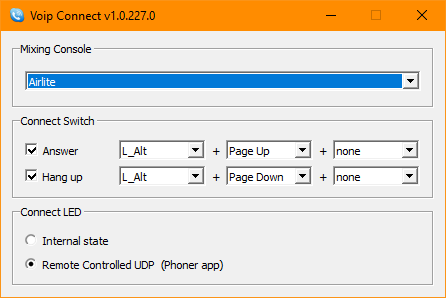
In Phoner selber habe ich im Fenster der externen Applikationen das etwas anders gelöst, weil bei mir der Befehl (“Voip Connect” -s incoming) nicht funktioniert. Deshalb findet man in der D&R Anleitung zwei Befehle.
Ich habe mir eine Batchdatei erstellt mit dem Namen “incoming.bat” und in die habe ich dann den von mir vorher getesteten Befehl eingetragen.
“C:\Program Files (x86)\D&R Voip Connect\Voip Connect.exe” -s incoming
Danach habe ich mir eine zweite Datei mit dem Namen “incoming.vbs” erstellt. Diese hat folgenden Inhalt:
Set WshShell = CreateObject(“WScript.Shell”)
WshShell.Run chr(34) & “D:\Phoner\Airlite\incoming.bat” & Chr(34), 0
Set WshShell = Nothing
Diese Datei hat die Bedeutung, daß die Batch-Datei “incoming.bat” im Hintergrund ausgeführt wird, ohne daß ein Fenster der Kommandokonsole von Windows geöffnet wird.
Das alles habe ich dann auch für den Zustand “connected” und “disconnected” gemacht.
Am Ende sind es 6 Dateien und diese habe ich bei mir im Phoner Verzeichnis im Unterverzeichnis Airlite abgelegt. Das Unterverzeichnis habe ich mir im Phoner Verzeichnis erstellt.
Den Pfad zu diesen Dateien “incoming.vbs”, “connected.vbs”, “disconnected.vbs” habe ich dann in Phoner im Fenster “externe Applikationen” eingetragen.
Als Beispiel:
D:\Phoner\Airlite\incoming.vbs
D:\Phoner\Airlite\connected.vbs
D:\Phoner\Airlite\disconnected.vbs
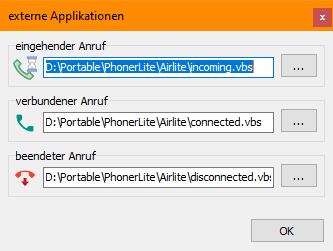
Ich hoffe das ganze hilft Dir etwas weiter.
Abendliche Grüße
Nick